[CORRIGIDO] O Google Apps continua travando no telefone Android
Publicados: 2022-07-21Se um ou mais aplicativos do Google continuarem travando em seu smartphone Android, este artigo listará alguns dos melhores métodos para corrigir o erro com facilidade.
Isso pode parecer uma situação impossível, mas sim, os aplicativos do Google também podem travar em dispositivos Android. Essa situação, por mais incomum que seja, pode acontecer com qualquer tipo de dispositivo Android de qualquer marca. Esses problemas se tornam muito preocupantes para os usuários, pois os aplicativos do Google são um dos principais aplicativos que permitem o trabalho e a transição estáveis no dispositivo.
Portanto, se esses erros de falha do aplicativo do Google aparecerem em seu smartphone, você precisará resolver o problema instantaneamente e tentar corrigi-lo. Mas você já se perguntou por que esse problema aparece?
Por que o Google Apps continua travando no Android
Muitos usuários de smartphones Android de várias marcas renomadas reclamaram que o problema de travamento aparecia repetidamente em seus dispositivos. Quando pesquisamos, encontramos muitos motivos por trás dos erros, mas na maioria dos casos, o Android System WebView foi o culpado. Outras vezes, um bug nos aplicativos também pode causar esses erros. Se você atualizou recentemente seus aplicativos do Google e começou a enfrentar esse erro, os bugs podem ser os culpados.
Como corrigir o Google Apps que continua travando no Android
Se você deseja corrigir os erros dos aplicativos do Google que continuam travando no Android, podemos ajudá-lo. Nas próximas seções do guia, você encontrará alguns métodos, juntamente com procedimentos detalhados e informações relacionadas para corrigir o erro com facilidade. Usando esses métodos, você poderá corrigir o problema e continuar usando os aplicativos perfeitamente. No entanto, você deve implantar as soluções abaixo consecutivamente, até que a falha do Google app pare.
Solução 1: reinicie seu dispositivo (soft)
A primeira solução para o aplicativo do Google que continua travando os erros é reiniciar o dispositivo Android. Isso permitirá que seu dispositivo corrija os erros temporários e dê um novo começo ao dispositivo e aos aplicativos dentro dele. Para executar o mesmo, você pode seguir as etapas fornecidas abaixo:
- Pressione o botão de energia por três segundos (ou mais) até que as opções do menu de energia apareçam.
- Toque na opção para desligar/desligar o dispositivo.
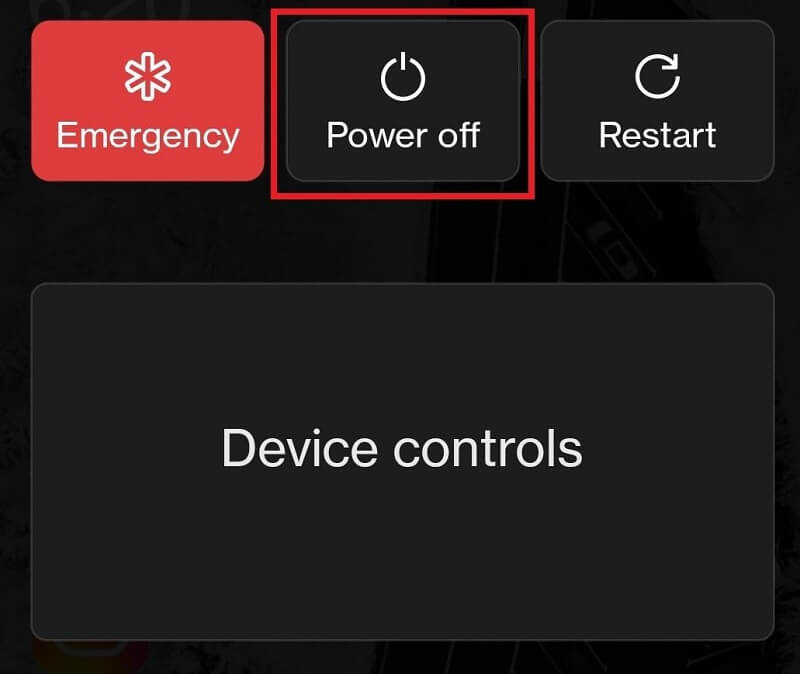
- Aguarde pelo menos cinco minutos antes de reiniciar o dispositivo. Pressione e segure o botão liga / desliga para ligar o dispositivo.
Se isso não ajudar você a corrigir o travamento do aplicativo no seu Android, tente a próxima solução.
Leia também: Melhores aplicativos para mudar a cor do cabelo
Solução 2: reinicie seu dispositivo (hard)
Se a reinicialização suave do dispositivo não funcionar para você, você pode tentar uma reinicialização forçada alternativamente. Isso permitirá que seu dispositivo inicie com dificuldade e, portanto, funcione como uma solução fácil para que os aplicativos do Google continuem travando.
Para reiniciar/reinicializar um dispositivo, tudo o que você precisa fazer é pressionar o botão liga / desliga até que o dispositivo vibre e desligue.
Nota: Em outros casos, uma combinação dos três botões (power e ambos os botões de volume) também pode funcionar.
Agora execute os aplicativos do Google e veja se o problema persiste. Você pode prosseguir para a próxima solução para impedir que o aplicativo do Google falhe no Android se a mensagem de erro aparecer novamente.
Solução 3: limpe todos os dados do Google Apps
A próxima solução, se o erro dos aplicativos do Google continuar travando, é limpar todos os dados do Google Apps. Isso permitirá que seu dispositivo se livre dos arquivos de bugs nos aplicativos e dê um novo começo aos aplicativos. Você pode usar as etapas abaixo para fazer o mesmo com facilidade:
- Em primeiro lugar, abra o aplicativo Configurações do seu dispositivo Android.
- Toque no menu Aplicativos ou Aplicativos e recursos .
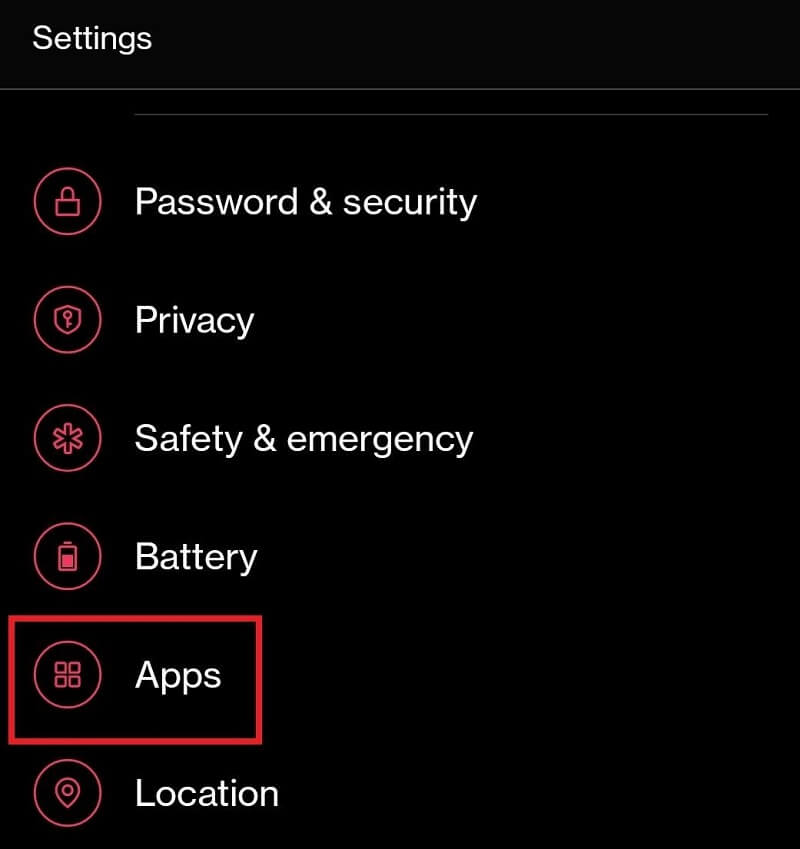
- Toque nos três botões na parte superior da interface e selecione o nome da opção Mostrar aplicativos do sistema .
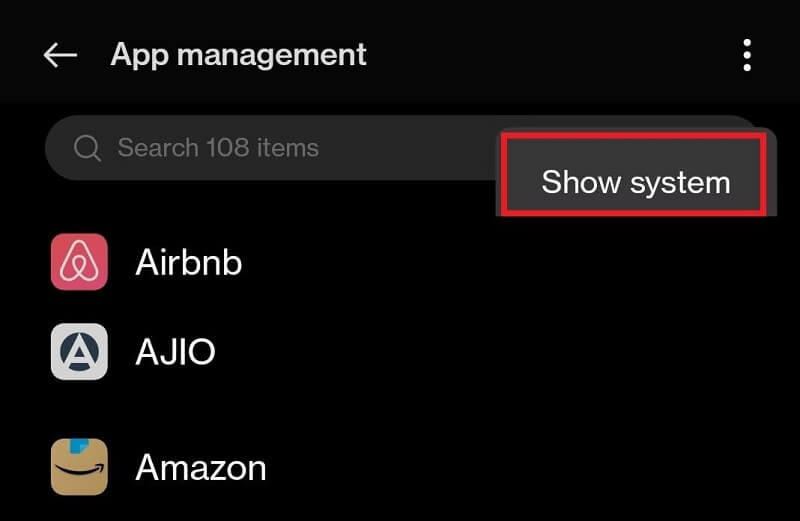
- Encontre o aplicativo chamado Google e toque nele.
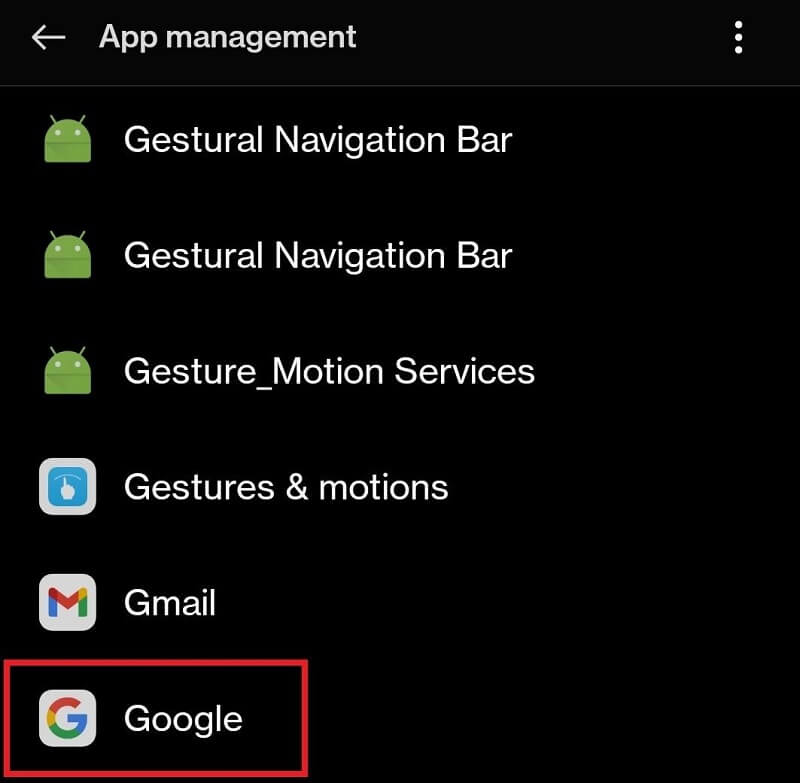
- Nos detalhes do aplicativo, você encontrará um botão chamado Limpar todos os dados . (Esta opção pode estar presente na categoria Dados/Armazenamento ). Toque na opção e livre-se de todos os tipos de dados associados ao Google.
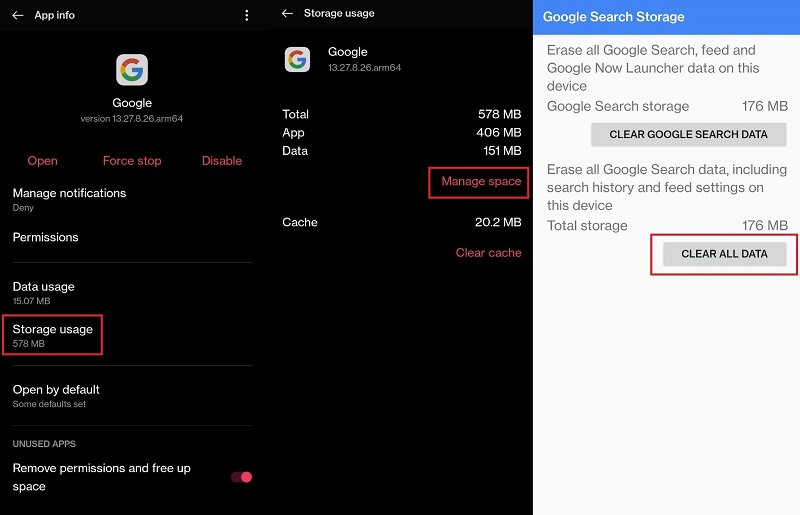
- Feche tudo e reinicie o dispositivo.
- Execute o Google Apps para ver se funciona bem ou não.
A solução acima pode não funcionar se o problema estiver em outro lugar. Resolva a falha do aplicativo do Google no problema do Android usando a próxima solução, se for o caso.
Leia também: Melhores aplicativos gratuitos de seguidores do Instagram

Solução 4: atualize o Google App para a versão mais recente
Conforme informado anteriormente, um grande motivo por trás dos aplicativos do Google que continuam travando o erro são os bugs no aplicativo. Esse bug, se encontrado pelos desenvolvedores, será removido do aplicativo na próxima atualização. Portanto, pode ser muito benéfico para você executar os aplicativos perfeitamente. Você pode usar as etapas mostradas abaixo para atualizar o Google app:
- Abra a Play Store no seu dispositivo.
- Toque na foto do perfil da sua conta do Google e depois toque em Gerenciar aplicativos e dispositivos .
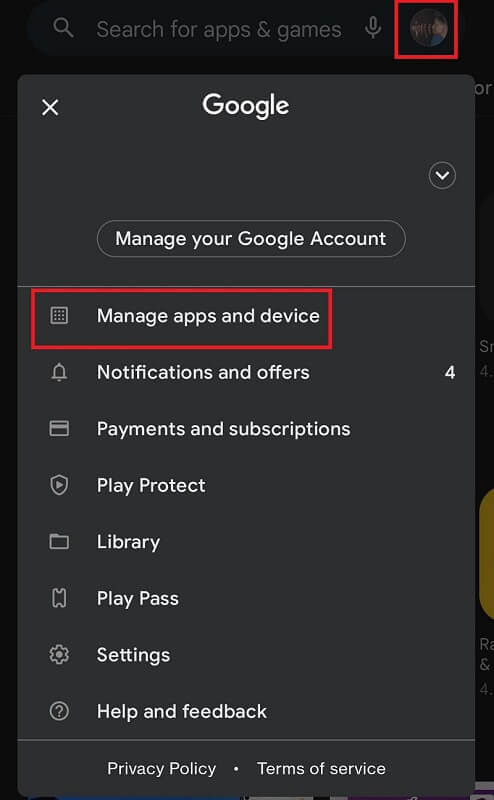
- Toque na categoria Atualizações disponíveis .
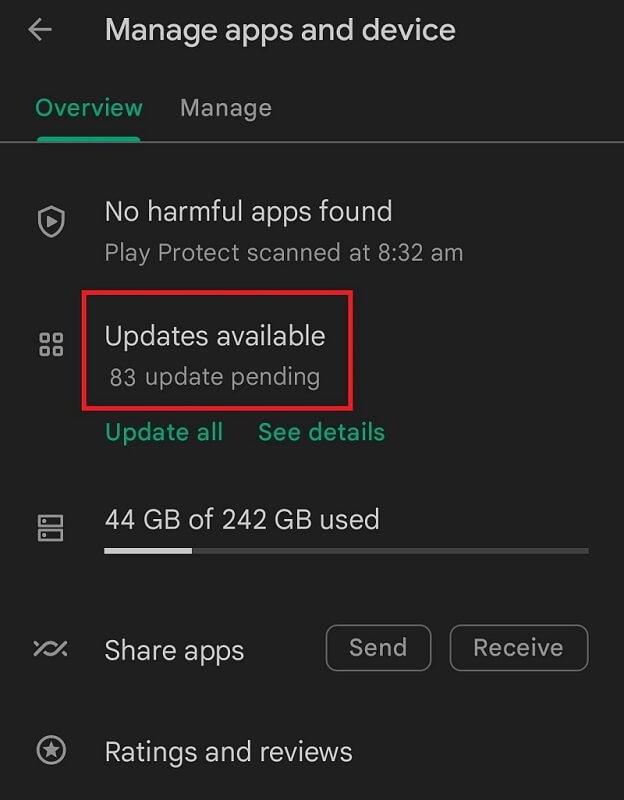
- Você encontrará uma lista de aplicativos prontos para serem atualizados. Atualize o aplicativo do Google .
Após a conclusão das atualizações, execute o aplicativo e veja se o problema do Google app travando no Android persiste. Se sim, prossiga para a próxima solução.
Solução 5: desinstale as atualizações do Google Apps
A atualização do aplicativo pode falhar se os desenvolvedores do Google App não encontrarem o bug ou fornecerem uma solução temporária no novo. Portanto, nesses casos, você precisa desinstalar as atualizações do aplicativo para serem executadas da mesma maneira que estavam sendo executadas anteriormente. Siga o conjunto de etapas abaixo para saber como desinstalar as atualizações do Google Apps:
- Abra as configurações e as opções do Google App como você fez na Solução 3 anterior.
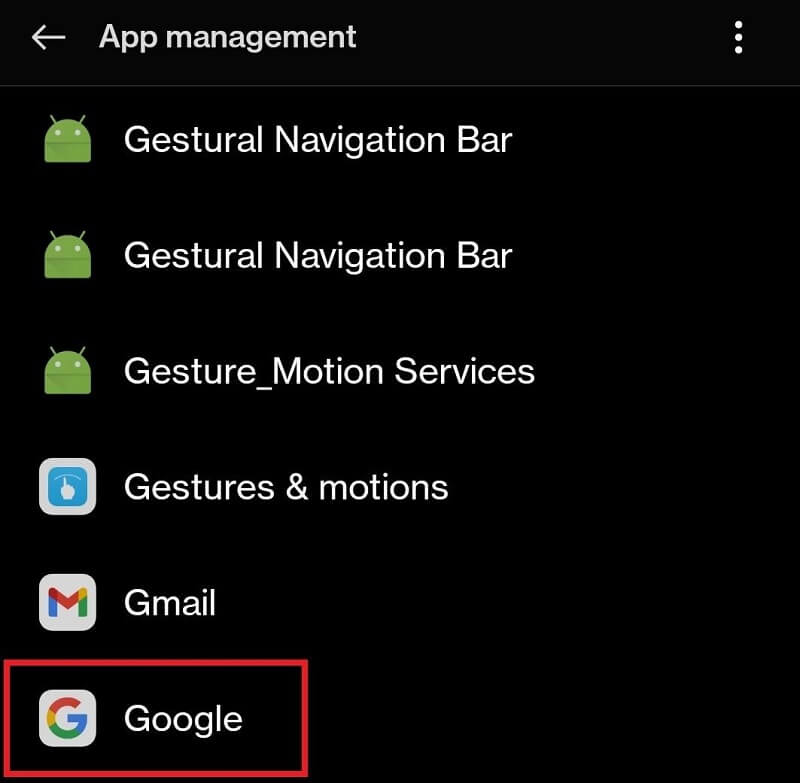
- Na parte inferior do aplicativo de detalhes do Google App, você encontrará a opção Desinstalar atualizações . Toque no mesmo para prosseguir.
Observação: Proceed or Ok Continuar ou OkAgora execute o aplicativo para ver se o aplicativo do Google continua travando no seu Android e use a próxima solução se isso acontecer.Leia também: Melhores aplicativos de números de telefone gratuitos para Android
Solução 6: atualize o aplicativo WebView do sistema Android
A próxima solução para os aplicativos do Google continuam travando o erro é atualizar o aplicativo Android System WebView. Este aplicativo é responsável por executar e exibir conteúdo da web em seu dispositivo. Se este aplicativo não estiver funcionando corretamente, podem aparecer problemas como falhas no aplicativo. Portanto, siga o procedimento abaixo para atualizar o aplicativo com facilidade:
- Abra a seção de atualizações da Play Store exatamente como fez na Solução 4.
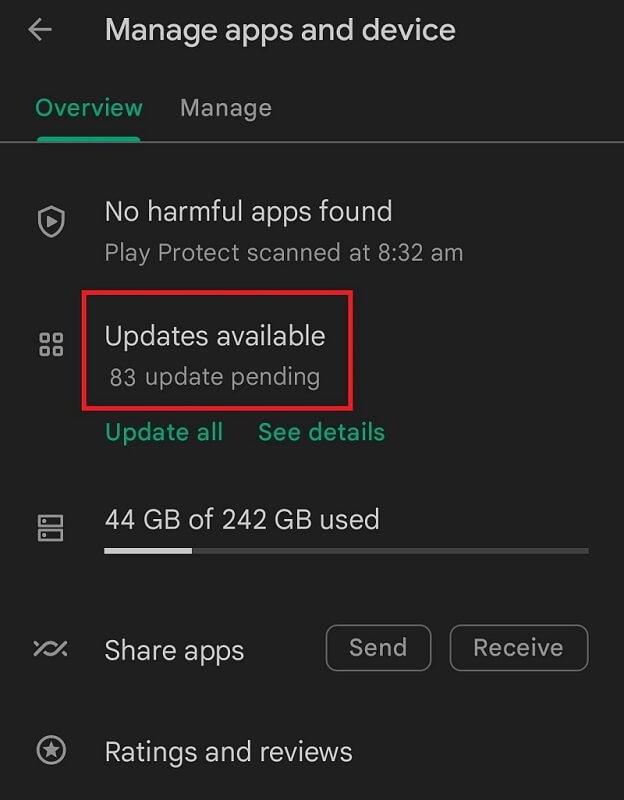
- Na lista de atualizações, atualize o aplicativo Android System WebView .
Execute o aplicativo para ver se a solução resolverá a falha do aplicativo do Google no problema do Android ou não. Tente a próxima solução se isso não acontecer.
Solução 7: desinstale as atualizações do WebView do sistema Android
Outra solução para os aplicativos do Google continuam travando o erro é desinstalar as atualizações do aplicativo Android System WebView. As correções de bugs na atualização mais recente no aplicativo Android System WebView podem não resolver o problema em raras circunstâncias. Então, para desinstalar os aplicativos, siga os passos logo abaixo:
- Abra as configurações do aplicativo Android System WebView seguindo as etapas da Solução 5.
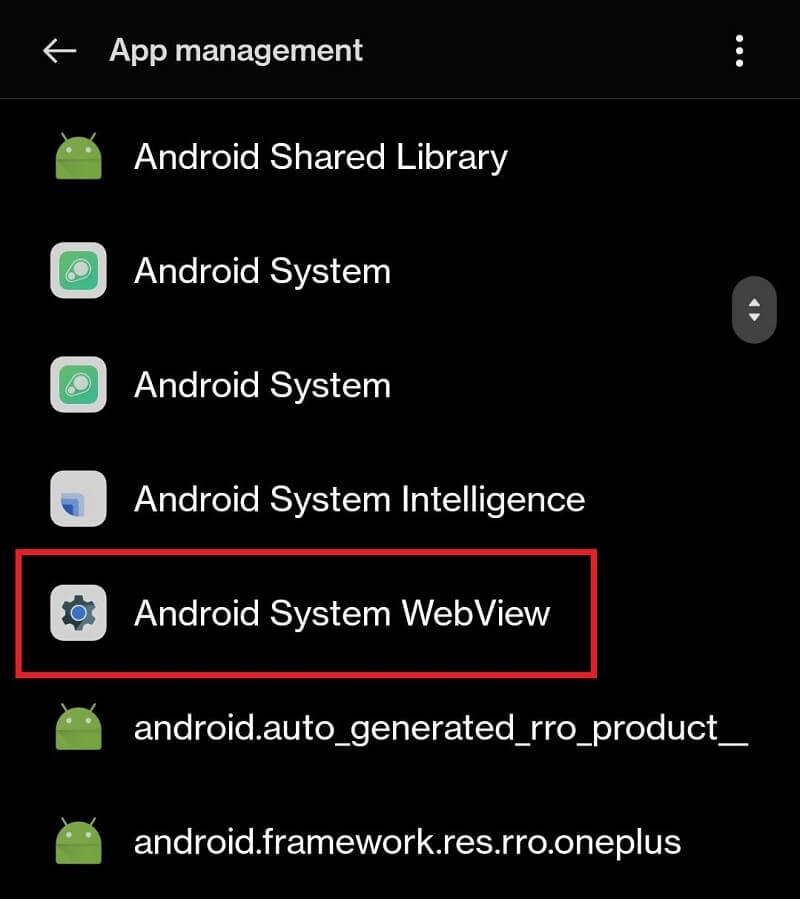
- Agora, role até a parte inferior dos detalhes do aplicativo para tocar em Desinstalar atualizações .
Observação: Proceed or Ok Continuar ou OkSe tudo falhar, o método abaixo certamente funcionará para corrigir o aplicativo do Google que continua travando no seu Android.Leia também: Os melhores aplicativos gratuitos de Zumba
Solução 8: participe do Programa Beta do Google Apps
A última e a solução definitiva para corrigir o travamento dos aplicativos do Google é usar o aplicativo Beta do Google. Beta é um programa de teste lançado pelo Google para pesquisar e verificar o funcionamento dos novos aplicativos ou recursos dentro dos aplicativos. Você pode participar facilmente do programa Beta por meio do aplicativo Google Play Store. Abaixo estão os passos que você precisa seguir para o mesmo:
- Abra o aplicativo Play Store no seu dispositivo.
- Pesquise o aplicativo do Google na parte superior da interface do aplicativo.
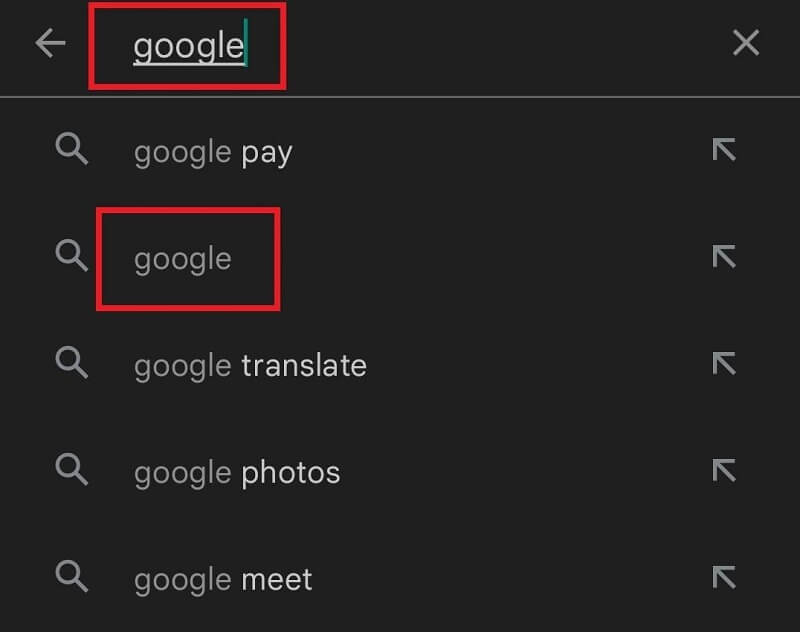
- Toque no Google para prosseguir e selecione a opção PARTICIPAR DO BETA .
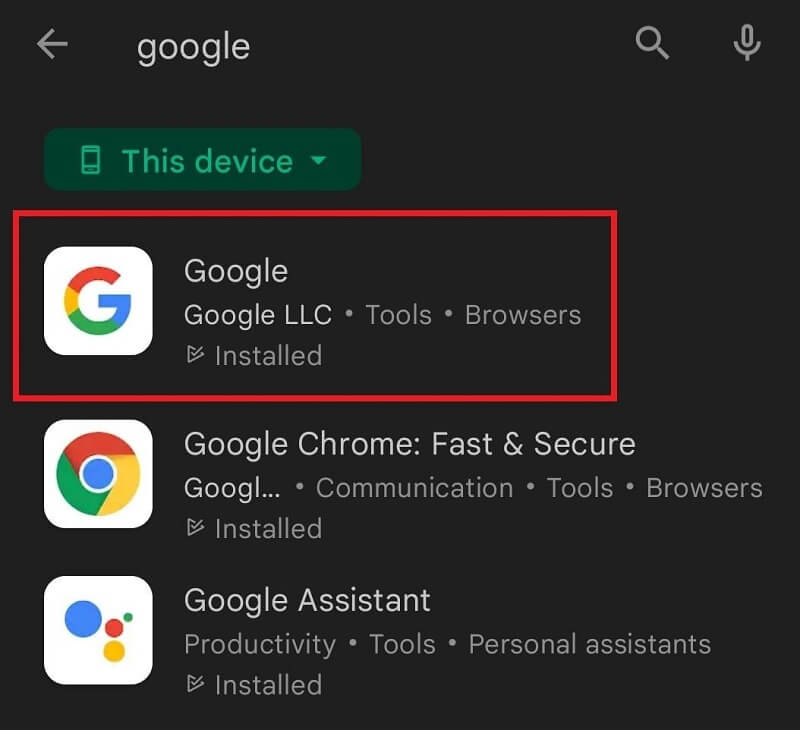
- Toque no botão Entrar e Aceite o contrato para prosseguir.
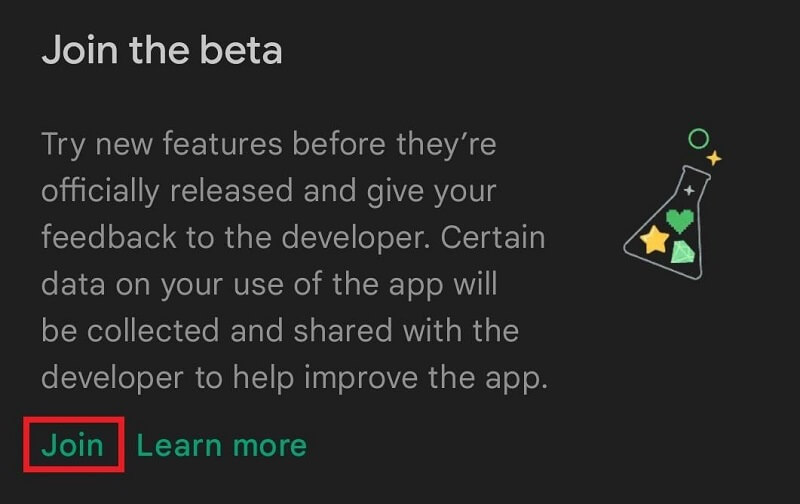
A adesão ao programa beta resolverá o problema do aplicativo do Google no Android, pois a versão beta nada mais é que uma atualização ainda não lançada.
Leia também: Os melhores aplicativos de caras engraçadas
O Google Apps continua travando no Android: resolvido
Então, acima discutimos os métodos para corrigir o aplicativo do Google travando em qualquer dispositivo Android com facilidade. Depois de usar essas soluções, você não terá problemas ao executar nenhum dos aplicativos do Google no seu dispositivo. Além disso, você também pode obter um desempenho aprimorado dos aplicativos.
Se você enfrentar algum tipo de problema na implantação das etapas ou se os aplicativos do Google continuarem travando, o erro persiste. Você precisa entrar em contato conosco usando a ação de comentários abaixo. Escreva suas dúvidas abaixo e compartilharemos as soluções com você o mais rápido possível. Se você gostou deste artigo ou tem algumas sugestões, transmita-as para nós usando os comentários.
Não se esqueça de se inscrever no blog Techpout para receber atualizações sobre mais desses guias e blogs interessantes.
- Abra a seção de atualizações da Play Store exatamente como fez na Solução 4.
